Thủ thuật Laptop
Sử dụng phần mềm chống phân mảnh laptop – Nâng cao hiệu suất
Laptop chạy chậm? Sử dụng phần mềm chống phân mảnh là giải pháp hiệu quả để cải thiện hiệu suất máy tính, tăng tốc độ truy cập dữ liệu và bảo vệ ổ cứng. Tìm hiểu cách chọn phần mềm phù hợp và hướng dẫn sử dụng chi tiết trong bài viết này! Hãy cùng theo dõi bài viết dưới đây của fobox.xyz.
Tại sao bạn nên sử dụng phần mềm chống phân mảnh cho laptop?
Bạn có cảm thấy laptop của mình ngày càng chạy chậm, khởi động lâu, hay các ứng dụng mở rất chậm? Có thể ổ cứng của bạn đang bị phân mảnh! Phân mảnh đĩa là hiện tượng dữ liệu trên ổ cứng bị chia nhỏ và phân tán khắp nơi, khiến máy tính phải mất nhiều thời gian để truy cập dữ liệu.
Sử dụng phần mềm chống phân mảnh là một cách hiệu quả để giải quyết vấn đề này. Nó giúp sắp xếp lại dữ liệu trên ổ cứng, tập trung các dữ liệu liên quan vào cùng một khu vực. Nhờ đó, máy tính sẽ truy cập dữ liệu nhanh hơn, hoạt động mượt mà hơn, và hiệu suất được cải thiện đáng kể.
Ngoài việc tăng tốc độ truy cập dữ liệu, phần mềm chống phân mảnh còn mang lại nhiều lợi ích khác cho laptop của bạn:
- Cải thiện hiệu suất máy tính: Bạn sẽ cảm nhận sự khác biệt rõ rệt khi mở ứng dụng, chơi game hay duyệt web. Máy tính sẽ hoạt động mượt mà, không còn tình trạng lag hay giật.
- Bảo vệ ổ cứng, kéo dài tuổi thọ: Việc ổ cứng phải hoạt động liên tục để tìm kiếm các mảnh dữ liệu phân tán có thể gây hao mòn ổ cứng. Sử dụng phần mềm chống phân mảnh giúp giảm thiểu tình trạng này, giúp ổ cứng hoạt động bền bỉ hơn.
- Giảm thiểu rủi ro mất dữ liệu: Khi ổ cứng bị phân mảnh quá nặng, nó có thể gặp lỗi và gây mất dữ liệu. Việc chống phân mảnh định kỳ giúp giảm thiểu rủi ro này, bảo vệ dữ liệu của bạn an toàn.
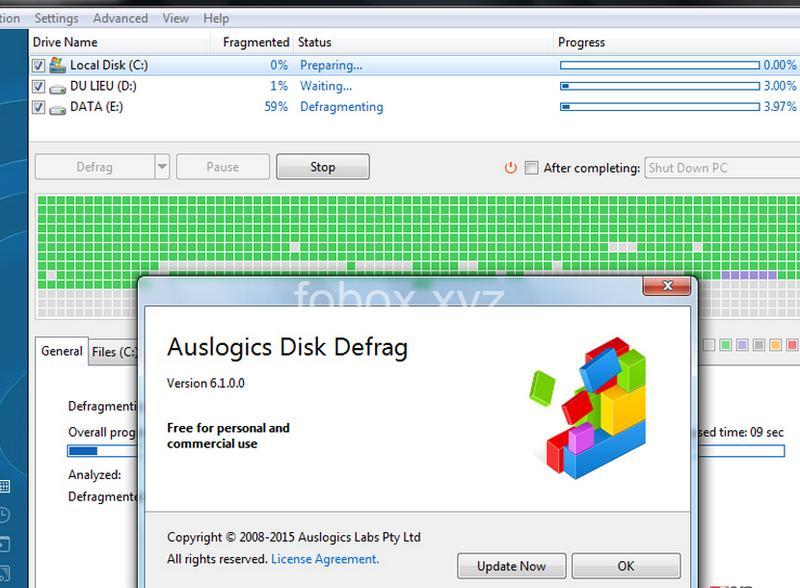
Cách chọn phần mềm chống phân mảnh phù hợp cho laptop
Trên thị trường hiện nay có rất nhiều phần mềm chống phân mảnh khác nhau, nhưng không phải phần mềm nào cũng phù hợp với nhu cầu của bạn. Để chọn được phần mềm chống phân mảnh phù hợp, bạn cần lưu ý những tiêu chí sau:
- Tính năng: Ngoài chức năng chính là chống phân mảnh, phần mềm còn có những tính năng bổ sung nào? Ví dụ: tối ưu hóa ổ đĩa, quét lỗi, bảo vệ dữ liệu, tăng tốc độ khởi động, v.v.
- Giao diện: Phần mềm có giao diện dễ sử dụng, thân thiện với người dùng hay không?
- Hiệu quả: Phần mềm có hiệu năng tối ưu hóa tốt, giúp cải thiện hiệu suất máy tính đáng kể hay không?
- An toàn: Phần mềm có an toàn cho dữ liệu của bạn hay không? Nó có thể gây lỗi hệ thống, xóa nhầm dữ liệu hay không?
- Khả năng tương thích: Phần mềm có hỗ trợ hệ điều hành Windows trên laptop của bạn hay không?
Dưới đây là một số phần mềm chống phân mảnh phổ biến cho laptop Windows:
- Defraggler: Là một phần mềm chống phân mảnh miễn phí, được nhiều người đánh giá cao về hiệu quả.
- Auslogics Disk Defrag: Là một phần mềm chuyên nghiệp, cung cấp nhiều tính năng nâng cao cho việc chống phân mảnh.
- Smart Defrag: Là một phần mềm chống phân mảnh tự động, có thể tối ưu hóa ổ đĩa một cách hiệu quả.
- IObit Smart Defrag: Là một phần mềm chống phân mảnh nhẹ, hoạt động hiệu quả mà không ảnh hưởng đến hiệu suất máy tính.
Hướng dẫn sử dụng phần mềm chống phân mảnh cho laptop
Sau khi đã chọn được phần mềm chống phân mảnh phù hợp, bạn cần cài đặt và sử dụng nó một cách hiệu quả. Dưới đây là hướng dẫn chi tiết:
- Cài đặt và kích hoạt phần mềm:
- Tải về và cài đặt phần mềm từ trang web chính thức của nhà phát hành.
- Cài đặt ngôn ngữ và thiết lập cấu hình theo nhu cầu của bạn.
- Khởi chạy và kích hoạt phần mềm.
- Cách sử dụng:
- Quét đĩa: Chạy phần mềm và quét đĩa để xác định mức độ phân mảnh.
- Chọn chế độ chống phân mảnh: Chọn chế độ phù hợp với nhu cầu của bạn (nhanh, sâu, toàn diện).
- Bắt đầu chống phân mảnh: Sau khi đã chọn chế độ, bạn chỉ cần nhấn nút “Bắt đầu” để phần mềm tiến hành chống phân mảnh.
- Theo dõi tiến độ và kết quả: Theo dõi tiến độ chống phân mảnh và kết quả sau khi hoàn tất.
- Lưu ý khi sử dụng:
- Không nên chạy phần mềm chống phân mảnh khi đang sử dụng máy tính.
- Nên sao lưu dữ liệu trước khi chống phân mảnh để phòng ngừa rủi ro mất dữ liệu.
- Chọn chế độ chống phân mảnh phù hợp với nhu cầu của bạn.
- Cập nhật phần mềm chống phân mảnh định kỳ để đảm bảo phần mềm luôn hoạt động hiệu quả và an toàn.
Một số mẹo giúp chống phân mảnh đĩa hiệu quả cho laptop
Ngoài việc sử dụng phần mềm chống phân mảnh, bạn có thể áp dụng một số mẹo để giúp chống phân mảnh đĩa hiệu quả hơn:
- Tối ưu hóa cài đặt hệ thống:
- Tắt các ứng dụng chạy ngầm: Các ứng dụng chạy ngầm có thể tiêu tốn tài nguyên của máy tính và gây phân mảnh đĩa.
- Xóa các file rác, file tạm: Các file rác và file tạm có thể chiếm dụng dung lượng ổ cứng và gây phân mảnh đĩa.
- Sử dụng công cụ tối ưu hóa hệ thống: Các công cụ như Cleanmgr, CCleaner có thể giúp bạn xóa file rác, file tạm và tối ưu hóa hệ thống.
- Thực hiện chống phân mảnh định kỳ:
- Nên chống phân mảnh ít nhất 1 tháng/lần.
- Tùy theo mức độ sử dụng máy tính và dung lượng ổ đĩa, bạn có thể điều chỉnh tần suất chống phân mảnh cho phù hợp.
- Hạn chế phân mảnh đĩa bằng cách:
- Sử dụng phần mềm nén dữ liệu: Nén dữ liệu giúp giảm dung lượng file và giảm thiểu phân mảnh đĩa.
- Chia ổ đĩa thành các phân vùng nhỏ hơn: Chia ổ đĩa thành các phân vùng nhỏ hơn giúp giảm tải cho mỗi phân vùng và hạn chế phân mảnh đĩa.
- Tắt tính năng tự động xóa file tạm: Thay vì tự động xóa file tạm, bạn nên xóa chúng theo định kỳ để giảm thiểu phân mảnh đĩa.
Ổ đĩa SSD: Ưu điểm và tác động đến việc chống phân mảnh
Bạn đang sử dụng ổ đĩa SSD trên laptop của mình? Nếu vậy, bạn có thể yên tâm là SSD ít bị phân mảnh hơn HDD. SSD hoạt động dựa trên bộ nhớ flash, nên nó không có bộ phận cơ khí chuyển động như HDD. Điều này giúp SSD hoạt động nhanh hơn, bền bỉ hơn và ít bị phân mảnh hơn.
Tuy nhiên, SSD vẫn có thể bị phân mảnh, mặc dù mức độ phân mảnh thấp hơn HDD rất nhiều.
- Ưu điểm của ổ đĩa SSD:
- Tốc độ truy cập dữ liệu nhanh hơn ổ cứng HDD: SSD có tốc độ đọc/ghi dữ liệu nhanh hơn HDD rất nhiều, giúp máy tính khởi động nhanh hơn, mở ứng dụng nhanh hơn và hoạt động mượt mà hơn.
- Ít bị phân mảnh hơn ổ cứng HDD: SSD không có bộ phận cơ khí chuyển động nên ít bị phân mảnh hơn HDD.
- Tiêu thụ năng lượng thấp hơn: SSD tiêu thụ năng lượng thấp hơn HDD, giúp kéo dài thời lượng pin cho laptop của bạn.
- Tác động của ổ đĩa SSD đến việc chống phân mảnh:
- Không cần phải chống phân mảnh thường xuyên như ổ cứng HDD: Do SSD ít bị phân mảnh hơn HDD nên bạn không cần phải chống phân mảnh thường xuyên.
- Có thể sử dụng phần mềm tối ưu hóa hiệu năng SSD thay cho chống phân mảnh: Thay vì sử dụng phần mềm chống phân mảnh truyền thống, bạn có thể sử dụng phần mềm tối ưu hóa hiệu năng SSD để tối ưu hóa hiệu suất của ổ đĩa.
Những lưu ý khi sử dụng phần mềm chống phân mảnh cho laptop
Để đảm bảo hiệu quả và an toàn khi sử dụng phần mềm chống phân mảnh, bạn cần lưu ý một số điều sau:
- Lựa chọn phần mềm uy tín và phù hợp với nhu cầu: Tránh sử dụng các phần mềm không rõ nguồn gốc, có thể chứa mã độc hại hoặc không hiệu quả.
- Nên sao lưu dữ liệu trước khi chống phân mảnh: Điều này giúp bạn tránh mất dữ liệu trong trường hợp xảy ra lỗi trong quá trình chống phân mảnh.
- Không nên sử dụng phần mềm chống phân mảnh quá thường xuyên: Chống phân mảnh quá thường xuyên có thể gây lãng phí tài nguyên của máy tính và không mang lại hiệu quả cao.
- Cập nhật phần mềm chống phân mảnh định kỳ: Cập nhật phần mềm giúp đảm bảo phần mềm luôn hoạt động hiệu quả và an toàn, đồng thời khắc phục các lỗi có thể xảy ra.
- Luôn theo dõi hiệu suất máy tính sau khi chống phân mảnh: Sau khi chống phân mảnh, bạn nên theo dõi hiệu suất máy tính để đánh giá hiệu quả của phần mềm và kiểm tra xem có bất kỳ vấn đề gì xảy ra hay không.
FAQs về sử dụng phần mềm chống phân mảnh laptop
Phần mềm chống phân mảnh có ảnh hưởng đến tuổi thọ ổ cứng hay không?
Trả lời: Việc sử dụng phần mềm chống phân mảnh đúng cách sẽ giúp bảo vệ ổ cứng, kéo dài tuổi thọ. Tuy nhiên, nếu bạn sử dụng phần mềm không uy tín hoặc sử dụng không đúng cách, có thể gây hại cho ổ cứng.
Có cần phải chống phân mảnh cho ổ đĩa SSD hay không?
Trả lời: Ổ đĩa SSD ít bị phân mảnh hơn ổ cứng HDD, do đó bạn không cần phải chống phân mảnh thường xuyên như ổ cứng HDD. Tuy nhiên, bạn vẫn có thể sử dụng phần mềm tối ưu hóa hiệu năng SSD để tối ưu hóa hiệu suất của ổ đĩa.
Chống phân mảnh có thể giúp laptop chạy nhanh hơn?
Trả lời: Chống phân mảnh giúp cải thiện hiệu suất máy tính, giúp laptop chạy nhanh hơn, khởi động nhanh hơn, mở ứng dụng nhanh hơn.
Có nên sử dụng phần mềm chống phân mảnh miễn phí?
Trả lời: Phần mềm chống phân mảnh miễn phí có thể hoạt động tốt, tuy nhiên, nếu bạn cần nhiều tính năng nâng cao hoặc muốn sử dụng phần mềm an toàn, bạn nên cân nhắc sử dụng phần mềm trả phí.
Phần mềm chống phân mảnh nào tốt nhất cho laptop?
Trả lời: Không có phần mềm nào tốt nhất cho tất cả mọi người. Tùy thuộc vào nhu cầu và cấu hình máy tính của bạn, bạn có thể chọn phần mềm phù hợp.
Kết luận
Sử dụng phần mềm chống phân mảnh là một cách hiệu quả để cải thiện hiệu suất máy tính, tăng tốc độ truy cập dữ liệu và bảo vệ ổ cứng. Hãy chọn phần mềm uy tín, phù hợp với nhu cầu của bạn và sử dụng nó một cách hiệu quả để tối ưu hóa hiệu suất máy tính.
Hãy chia sẻ những kinh nghiệm của bạn về việc sử dụng phần mềm chống phân mảnh trong phần bình luận bên dưới! Bạn cũng có thể khám phá thêm nhiều mẹo vặt và kỹ năng sử dụng máy tính, điện thoại tại trang web fobox.xyz của tôi.
